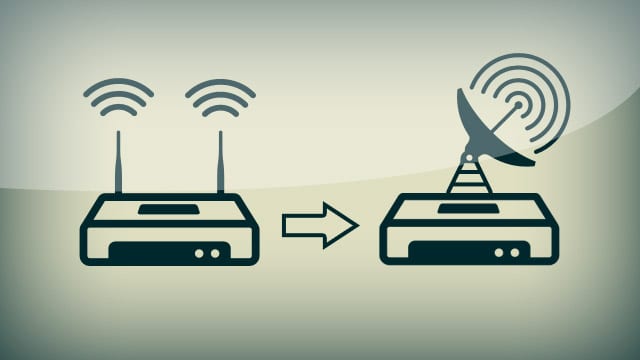Come impostare sfondi diversi per ogni schermata Home di Android
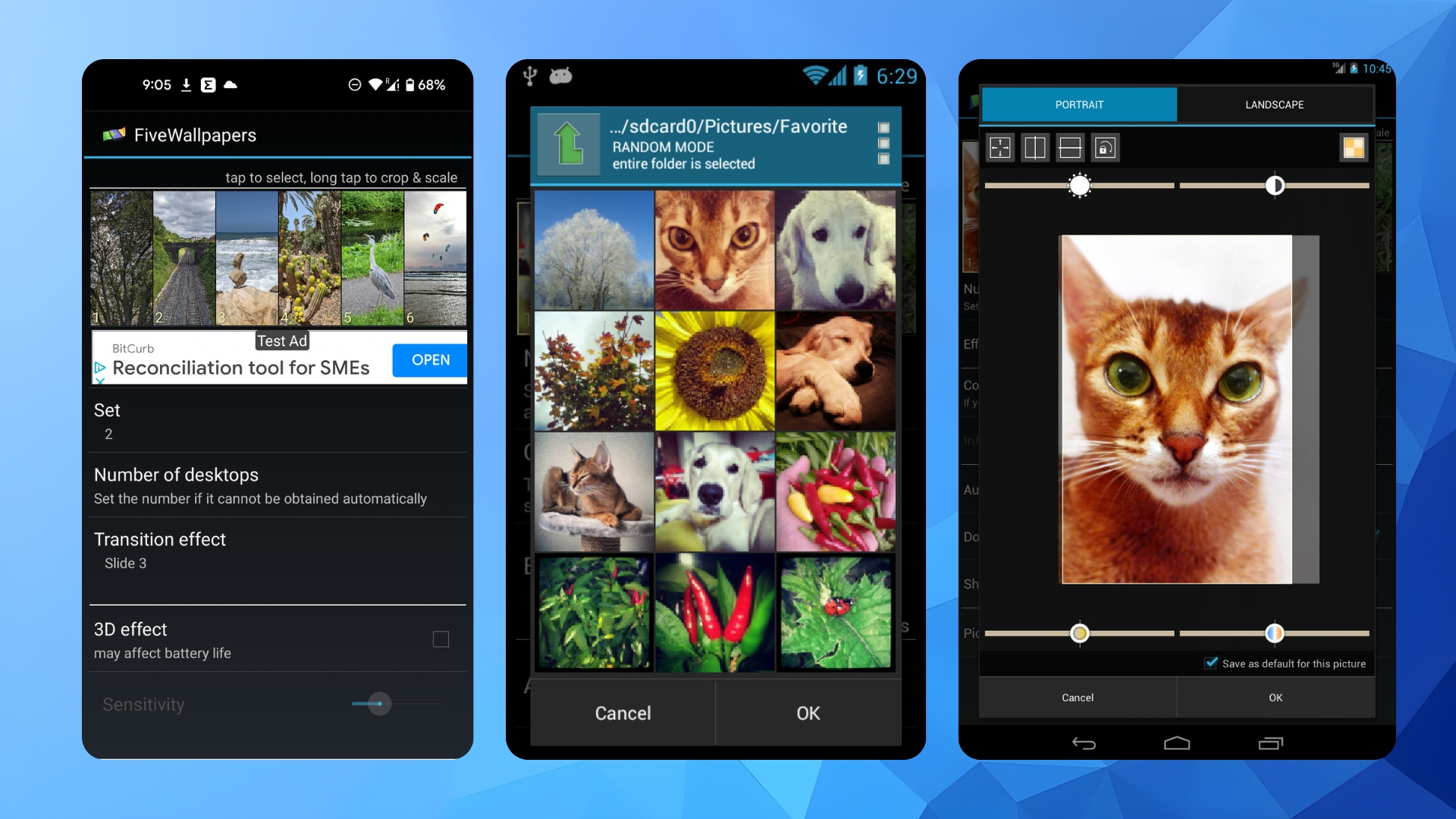
Perché usare sfondi diversi per ogni schermata
Personalizzare ogni pagina della Home ti aiuta a organizzare visivamente app e widget. Ad esempio: una pagina per lavoro con sfondo sobrio, una per svago con immagini vivaci, e una per foto personali. Cambiare sfondo per pagina migliora la riconoscibilità e può velocizzare l’accesso alle app.
Importante: alcune funzionalità dipendono dal launcher in uso (es. Pixel Launcher, Nova Launcher, Samsung One UI). Se un launcher non supporta lo scorrimento o gli sfondi multipli, le app riportate qui possono offrire modalità di compatibilità.
FiveWallpapers — panoramica e vantaggi
FiveWallpapers è un’app popolare per impostare sfondi diversi su più schermate Home. Offre molte opzioni di personalizzazione: scelta da galleria, scatto con fotocamera, o selezione di una cartella da cui prelevare immagini. Supporta un numero arbitrario di schermate (da impostare manualmente) e permette modifiche a colori, luminosità, ritaglio e transizioni.
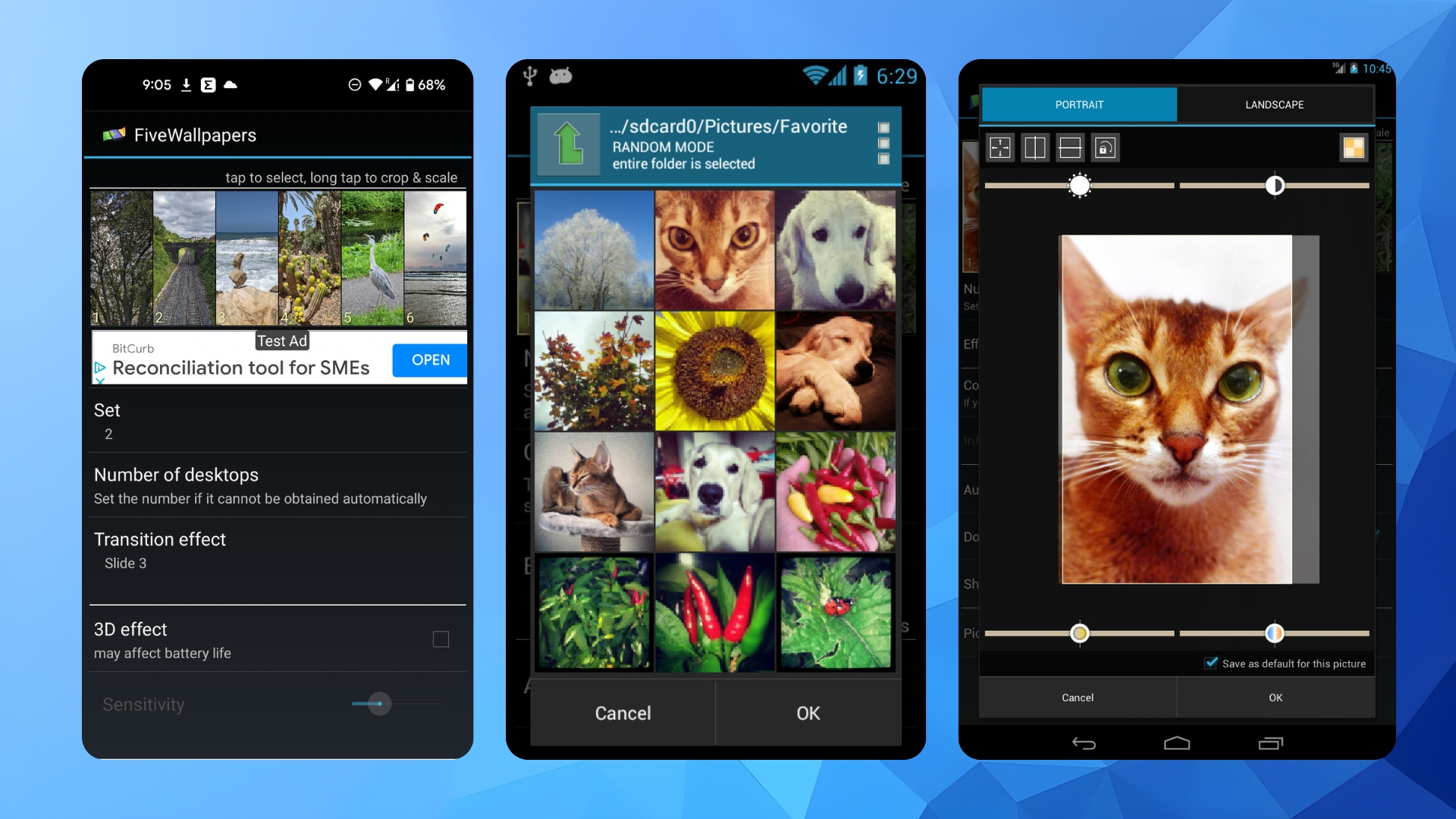
Vantaggi principali:
- Controllo granulare su ogni pagina.
- Effetti di transizione tra sfondi.
- Azioni rapide: doppio tap o scuoti per cambiare sfondo.
- Possibilità di rotazione automatica degli sfondi a intervalli.
Quando può fallire:
- Alcuni launcher resi proprietari dai produttori possono limitare l’effetto di scorrimento o il ridimensionamento degli sfondi.
- In rari casi l’app può crashare; salvare il lavoro e provare a riavviare.
Come usare FiveWallpapers (procedura passo per passo)
- Apri Google Play Store e scarica FiveWallpapers.
- Installa e apri l’app.
- Alla prima apertura concedi i permessi richiesti (accesso a foto/archivio, possibile permesso per impostare sfondi).
- Nella schermata principale tocca Imponi sfondo (Set wallpaper).
- Scegli se applicare lo sfondo solo alla Schermata principale o anche a Schermata principale e schermata di blocco.
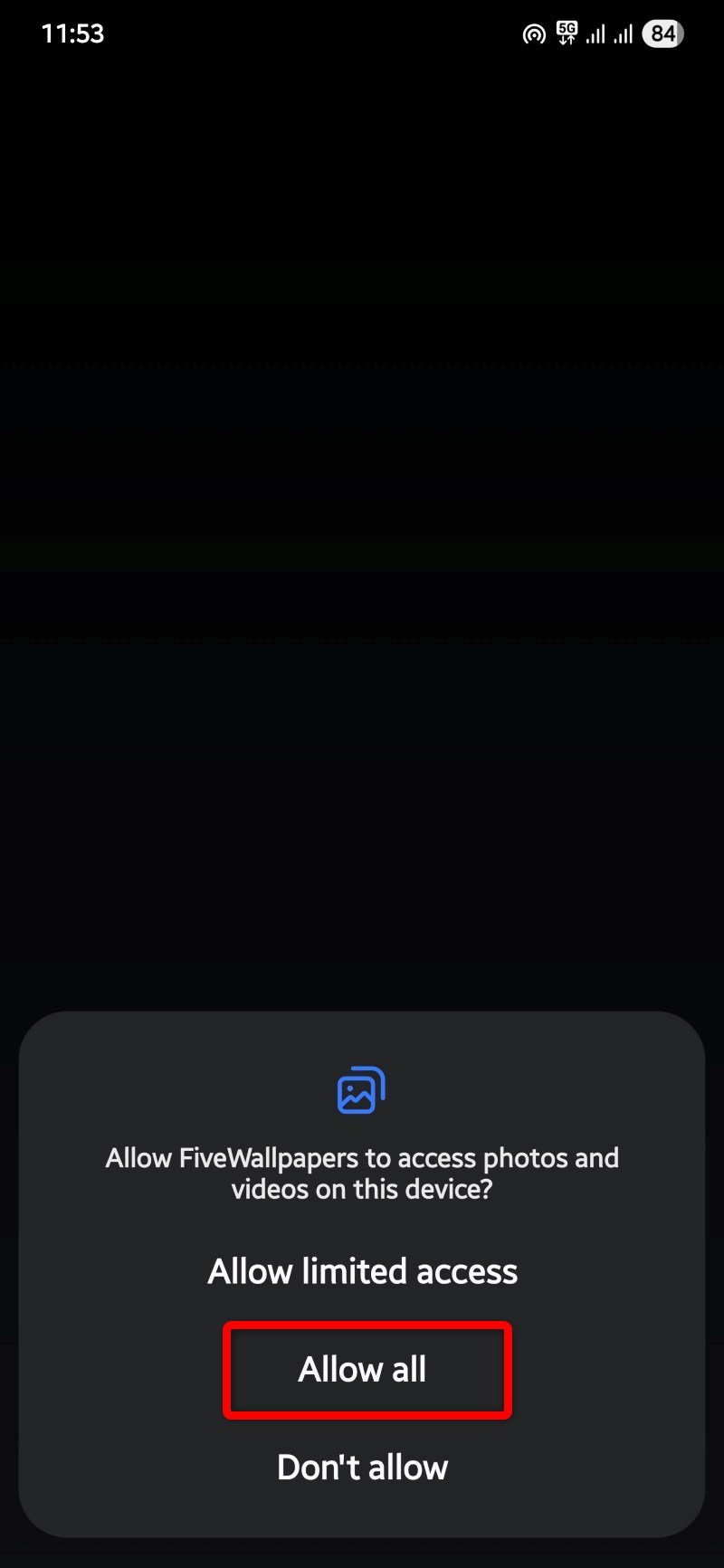
- Tocca Numero di scrivanie (Number of desktops) e imposta il numero di schermate Home desiderate. Su alcuni device il conteggio viene rilevato automaticamente.
- In alto vedrai una miniatura per ogni pagina; tocca la miniatura corrispondente per selezionare l’immagine che vuoi assegnare a quella pagina.
- Per modificare un’immagine, tieni premuto sulla miniatura: potrai regolare colori, luminosità, contrasto, ritaglio e rotazione.
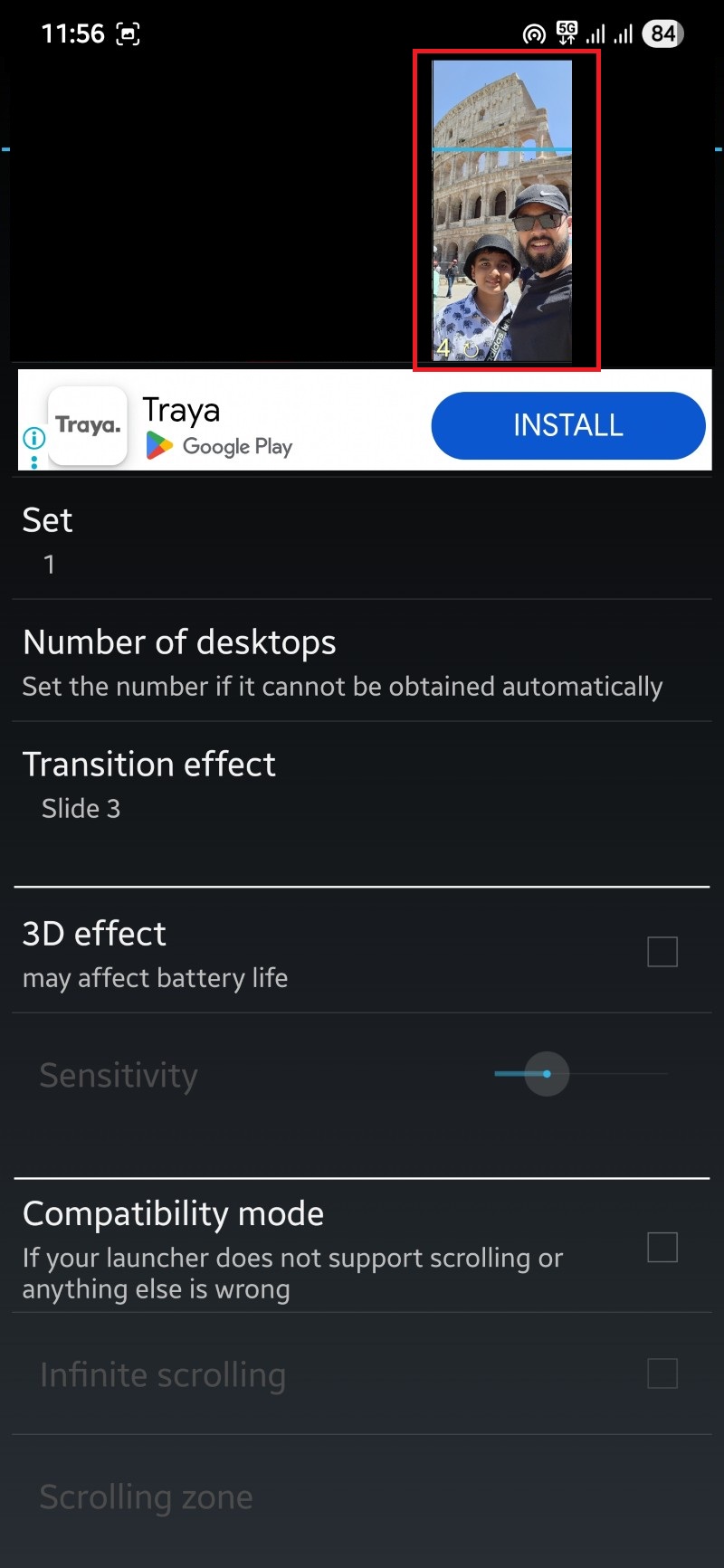
- Scegli le opzioni aggiuntive (Transition effect, Compatibility mode, Auto change, Double tap to change, Shake to change, Default position, Picture quality) in base alle tue preferenze.
- Tornato alla schermata precedente, premi Applica per rendere effettive le impostazioni.
Note pratiche:
- Picture quality più alta consuma più memoria; su dispositivi con poca RAM scegli qualità media.
- Compatibility mode aiuta quando il launcher non supporta sfondi scorrevoli.
Multiple Picture Wallpaper — panoramica e vantaggi
Multiple Picture Wallpaper è un’app più minimalista e diretta. Funziona come live wallpaper: dopo la configurazione dovrai impostarla dalle impostazioni di sfondo del tuo telefono. Offre poche opzioni ma è stabile e leggera.
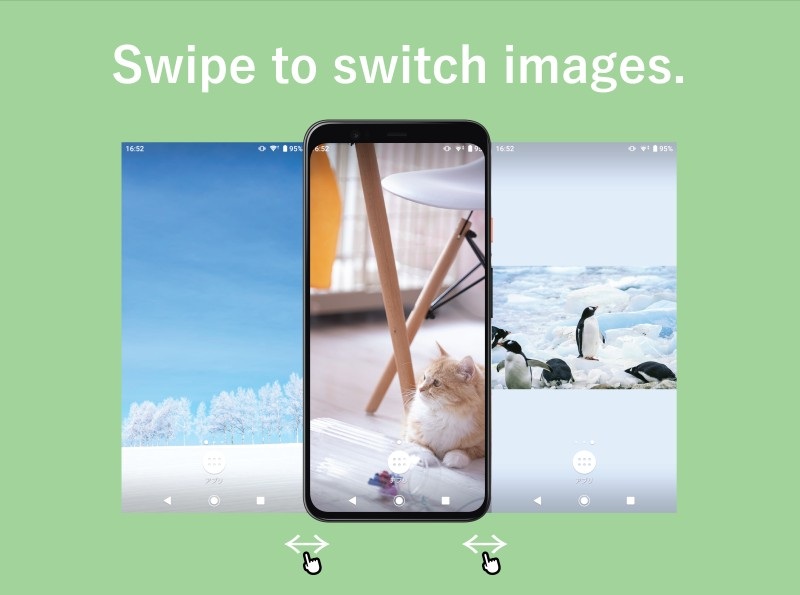
Vantaggi principali:
- Interfaccia essenziale e rapida.
- Consumo risorse contenuto.
- Funzione shuffle, timer e semplici animazioni di transizione.
Limiti:
- Minor numero di personalizzazioni estetiche rispetto a FiveWallpapers.
- Richiede di essere impostata come sfondo live tramite le impostazioni del sistema.
Come usare Multiple Picture Wallpaper (procedura passo per passo)
- Apri Google Play Store e scarica Multiple Picture Wallpaper.
- Installa e avvia l’app.
- La schermata principale mostra per impostazione predefinita tre schermate. Usa i pulsanti + e – per aggiungere o rimuovere pagine.
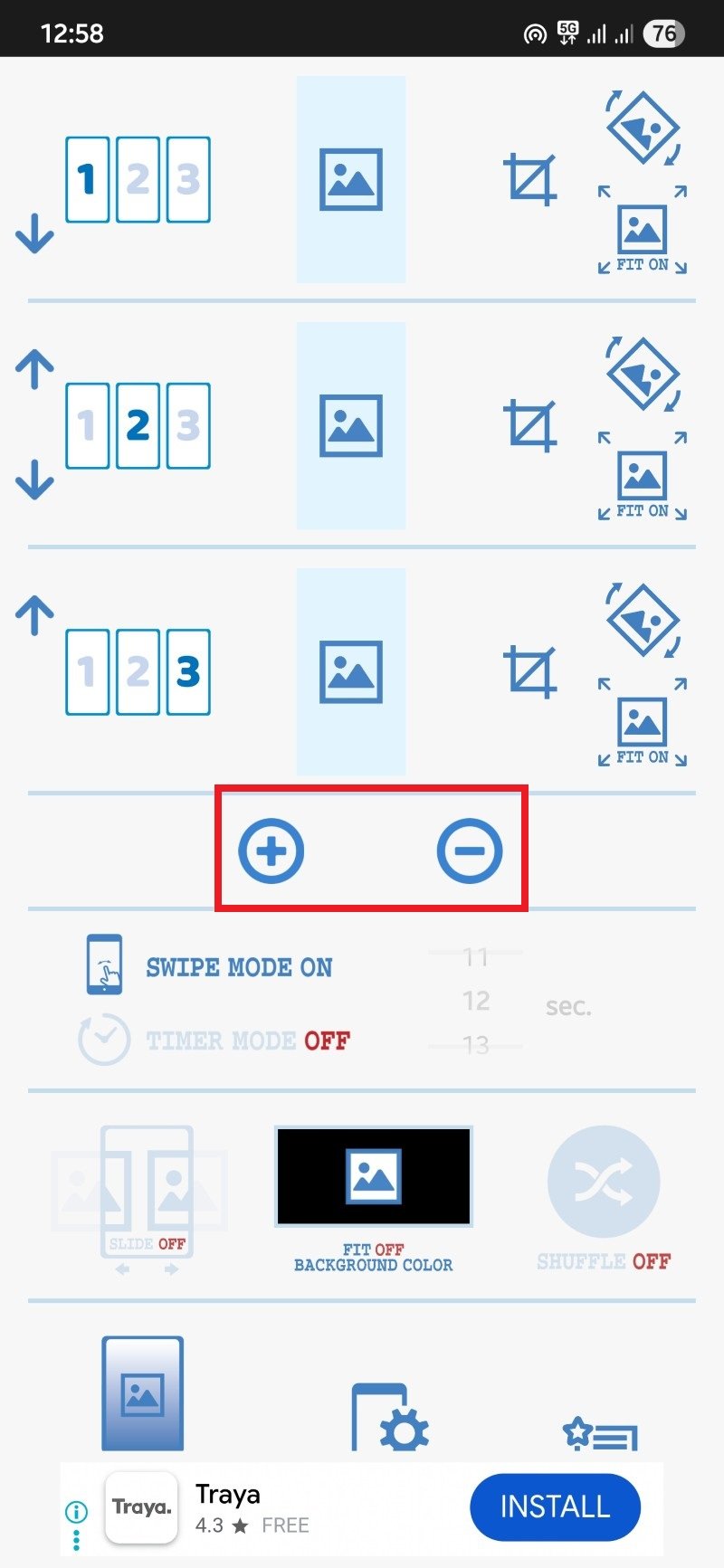
- Tocca il pulsante centrale di ogni pagina per scegliere un’immagine dalla galleria.
- Dopo aver selezionato l’immagine puoi usare i tre pulsanti a destra: Ritaglia (Crop), Ruota (Rotate) e Adatta (Fit).
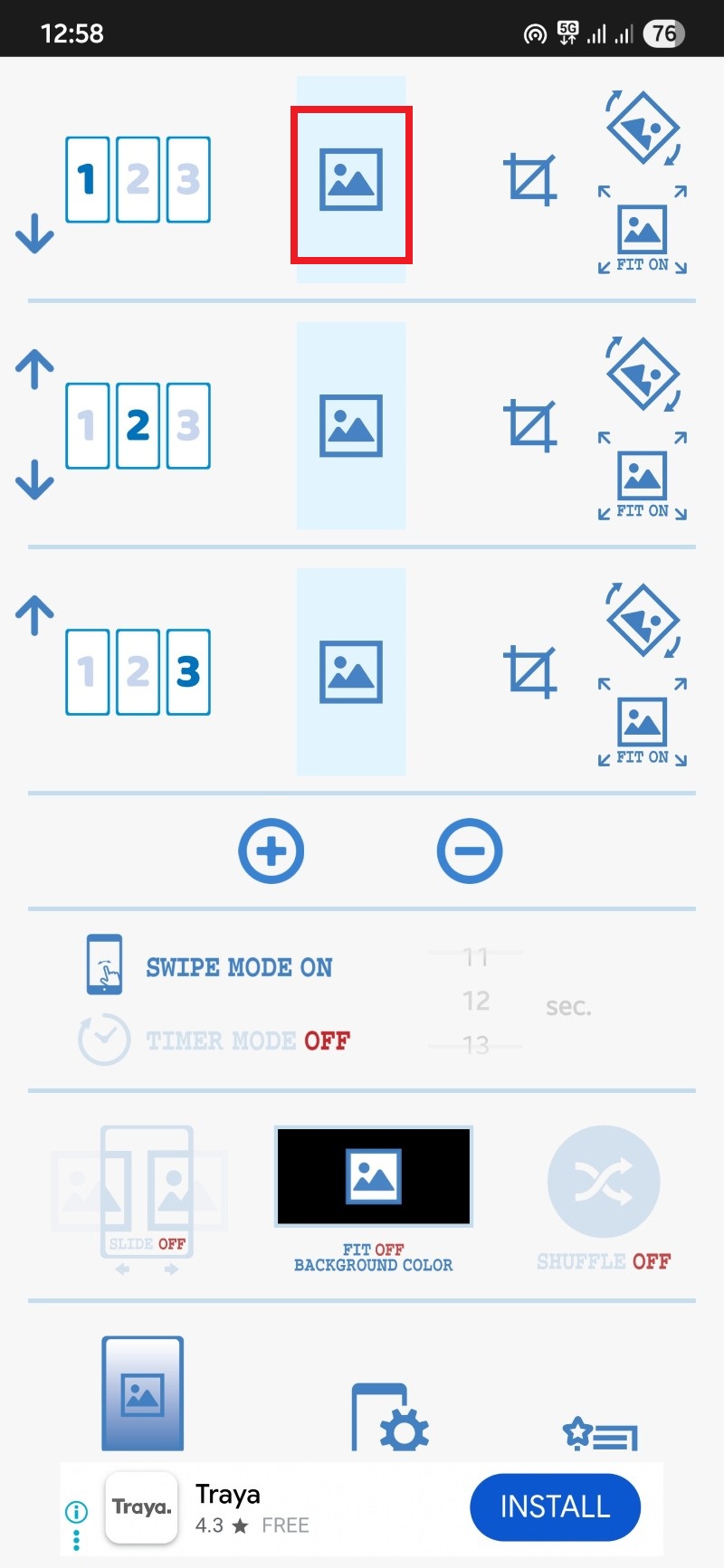
- Personalizza le opzioni aggiuntive: Swipe mode, Timer, Slide animation, Fit off, Shuffle.
- Quando hai finito, tocca il pulsante con l’icona telefono e ingranaggio posizionato al centro in basso per procedere.
- Nel menu di sistema seleziona Imposta sfondo e scegli la schermata Home o Schermata Home e Schermata di blocco.
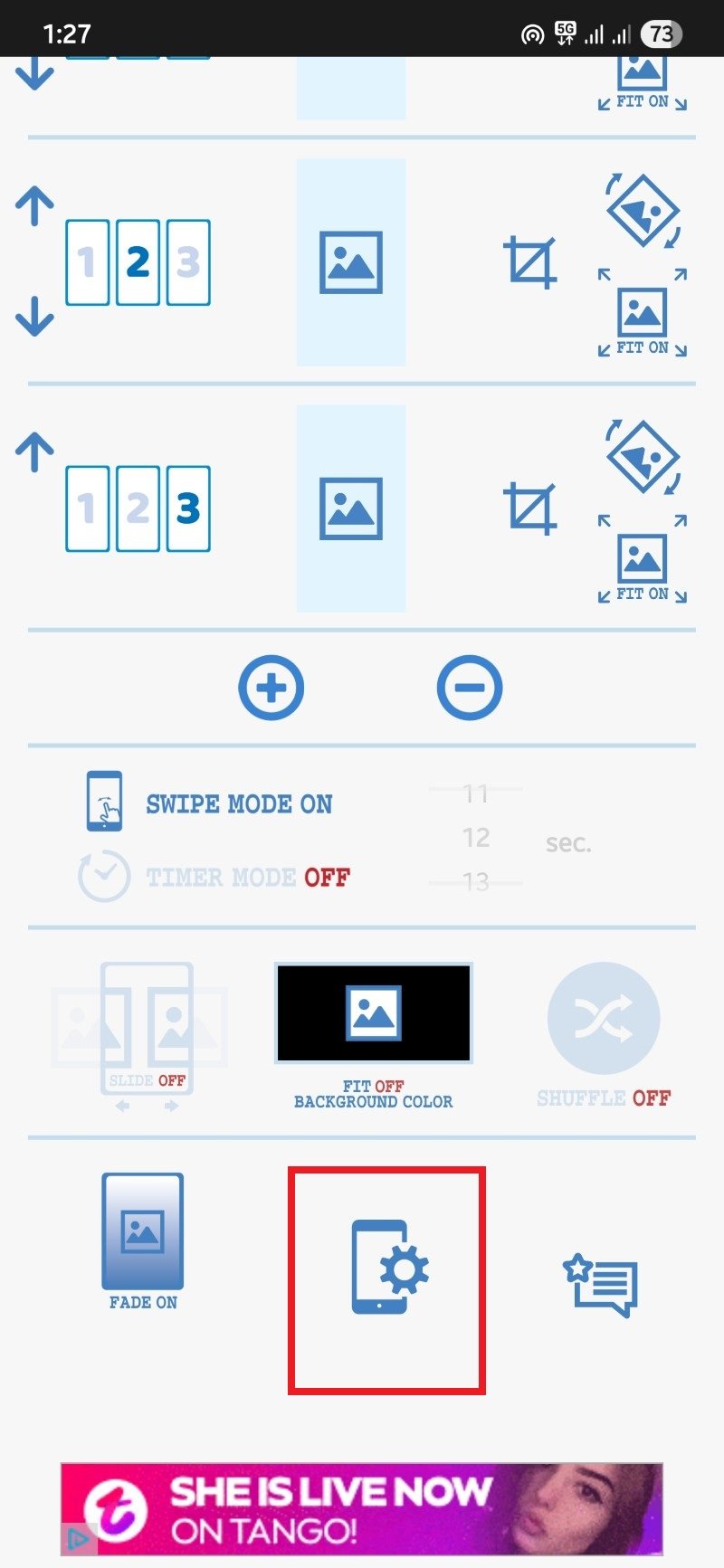
Suggerimenti pratici:
- Disattiva Shuffle se vuoi che le immagini scelte compaiano nell’ordine selezionato.
- Se l’immagine appare ritagliata o con bande colorate, prova l’opzione Fit off per centrarla con rapporto d’aspetto originale.
Personalizzare ogni schermata: esempi d’uso e idee
- Pagina 1 (accesso rapido): sfondo scuro e widget di calendario e note.
- Pagina 2 (app quotidiane): sfondo neutro per evidenziare le icone.
- Pagina 3 (foto e gallery): sfondo con album personali.
Mental model: pensa alle schermate come a stanze tematiche. Il wallpaper è l’arredo principale che guida il comportamento: scelta cromatica e contrasto aiutano a trovare le app più velocemente.
Checklist rapida prima di iniziare
- Verificare il launcher in uso e la sua compatibilità con sfondi multipli.
- Eseguire il backup delle impostazioni del launcher, se possibile.
- Preparare le immagini in dimensione e rapporto d’aspetto coerenti con lo schermo.
- Installare l’app scelta e concedere i permessi necessari.
Problemi comuni e soluzioni rapide
- Se lo sfondo non scorre con lo swipe: attiva Compatibility mode (FiveWallpapers) o prova un launcher diverso.
- Se l’immagine appare sfocata: aumenta la Picture quality o usa immagini con risoluzione maggiore.
- Se l’app crasha frequentemente: svuota la cache, reinstalla l’app o prova un’alternativa.
- Se il consumo batteria aumenta: disattiva Auto change o riduci la qualità delle immagini.
Alternative e approcci differenti
- Launcher con funzioni integrate: alcuni launcher (es. Nova Launcher con plugin) offrono controlli avanzati sugli sfondi.
- Widget dinamici: invece di più sfondi, usa widget che cambiano contenuto per organizzare le informazioni.
- Routine basate su tempo: usa app che cambiano automaticamente gli sfondi in base all’ora del giorno.
Playbook: impostare una home multi-sfondo (passi consigliati)
- Decidi il tema per ogni schermata (lavoro, svago, foto, strumenti).
- Crea o seleziona le immagini con risoluzione native del tuo schermo (o superiore).
- Installa FiveWallpapers o Multiple Picture Wallpaper.
- Configura numero di schermate e assegna le immagini.
- Applica effetti di transizione se desiderato.
- Verifica su ciascuna pagina la posizione dei widget e delle icone.
- Valuta le prestazioni dopo 24 ore e regola qualità/timer.
Decisione rapida (diagramma)
flowchart TD
A[Vuoi molti controlli di editing?] -->|Sì| B[FiveWallpapers]
A -->|No, voglio semplicità| C[Multiple Picture Wallpaper]
B --> D{Launcher compatibile?}
D -->|Sì| E[Usa modalità normale]
D -->|No| F[Attiva Compatibility mode]
C --> G{Vuoi shuffle o timer?}
G -->|Sì| H[Imposta timer o shuffle]
G -->|No| I[Imposta come sfondo live]Controlli per ruoli (role-based checklist)
- Utente occasionale:
- Scegli Multiple Picture Wallpaper.
- Seleziona 2–3 immagini e imposto timer breve.
- Disattiva effetti complessi.
- Utente avanzato:
- Scegli FiveWallpapers.
- Imposta numero di scrivanie e qualità alta.
- Attiva transizioni e gesture (doppio tap, scuoti).
- Professionista della grafica:
- Prepara immagini a risoluzione nativa.
- Usa ritaglio preciso e prova modalità Compatibility.
Sicurezza e privacy
Queste app richiedono accesso alle tue immagini per permettere la selezione degli sfondi. Concedi solo i permessi necessari. Evita di usare immagini sensibili se l’app ha funzionalità di condivisione automatica.
Compatibilità e suggerimenti per la migrazione
- Prima di cambiare launcher, esporta/annota la disposizione delle icone.
- Se passi da un dispositivo con diverso aspect ratio, prepara versioni delle immagini per evitare ritagli indesiderati.
Domande frequenti (FAQ)
Le app consumano molta batteria?
In generale no, se disattivi la rotazione automatica continua e scegli una qualità immagine moderata. Le live wallpapers con animazioni intensive consumano più risorse.
Funzionano su tutti i launcher?
La maggior parte delle app funzionano con i launcher più diffusi. Alcuni launcher proprietari potrebbero limitare l’effetto scorrevole; in tal caso usa la modalità di compatibilità offerta dall’app.
Posso impostare sfondi diversi per lock screen e Home separatamente?
Sì: molte app permettono di scegliere se applicare lo sfondo solo alla Schermata principale o anche alla Schermata di blocco. Alcune versioni di Android offrono controlli separati nei settaggi di sistema.
Cosa fare se l’app si chiude inesperatamente?
Prova a svuotare la cache dell’app, riavviare il dispositivo o reinstallare l’app. Se il problema persiste, prova un’alternativa.
Esempi di test/criteri di accettazione
- Tutte le schermate mostrano l’immagine corretta dopo l’applicazione.
- Le transizioni sono fluide su swipe orizzontale.
- L’app non causa crash frequenti in uso quotidiano per 48 ore.
- L’impatto sulla batteria è accettabile per il tuo uso (nesso evidente di drain dopo test di 24 ore).
Glossario rapido (1 riga ciascuno)
- Launcher: interfaccia che gestisce la Home e il drawer delle app.
- Live wallpaper: sfondo animato o dinamico che può reagire a input o cambiare automaticamente.
- Compatibility mode: modalità che adatta il comportamento dell’app a launcher non standard.
Conclusione
Usare sfondi diversi per ogni schermata Home è un modo facile e potente per personalizzare Android. FiveWallpapers è ideale se vuoi controllo e opzioni, mentre Multiple Picture Wallpaper è ottimo per semplicità e stabilità. Segui la checklist e i passaggi qui sopra per ottenere un risultato pulito e coerente.
Note finali: prova sempre le impostazioni su un numero ridotto di schermate prima di applicare cambiamenti globali. Condividi nei commenti quale combinazione di pagine e sfondi hai scelto: è un ottimo modo per prendere ispirazione.
Materiali simili

Monitorare e gestire Apache Tomcat

Disney Plus non funziona? Guida rapida di risoluzione

Pianificare script Python con Task Scheduler

Revoca app Google, Drive e dispositivi
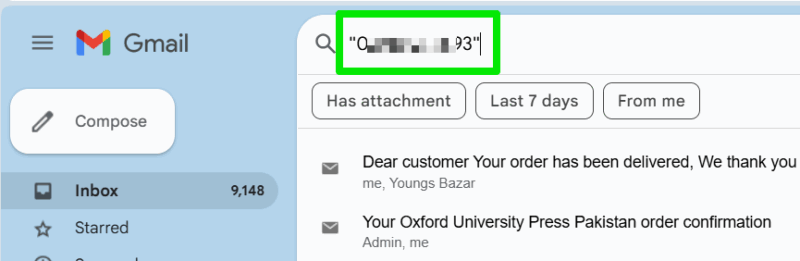
Protezione dal riciclo dei numeri di telefono